ubuntu 22.04下载安装
ubuntu 22.04版本下载和安装
1、下载
1-1、官网
1-2、镜像网站快速下载
官网下载速度慢的话可以直接百度各大学的镜像下载网站去下载,如下以清华镜像网站为例:
1、百度搜索 清华镜像网站,
附上网址:https://mirrors.tuna.tsinghua.edu.cn/
2、进入镜像网站直接搜索ubuntu,然后选择ubuntu-releases
3、选择想要下载的版本
4、选择桌面版本:ubuntu-20.04.5-desktop-amd64.iso
注:
1>、根据设备位数选择:
你的电脑设备无非就是32 位或者 64 位,32 位的使用i386 ,64位的使用amd64
2> 、如下图所示,镜像文件中有.iso/.ios.torrent等等的后缀:
.iso:是镜像本身。
.iso.torrent:是镜像的bt 种子,你可以使用bt 相关的下载工具来下载,注:在系统刚发布的前几天请不要使用迅雷下载,最好使用常规的BT下载工具。
.iso.zsync:Zsync 是 Linux 下的一个命令,其作用是对已有的 .iso 文件与服务器上的 zsync 文件进行对比,然后仅下载新光盘镜像的更新部分并与旧镜像合并从而达到更新光盘镜像的目的。你可以使用zsync 来更新你的旧版本的镜像,查看教程。
.jigdo:Jigdo(”Jigsaw download”,曲线下载)是为Debian套件设计的下载工具,可以从几个镜像站点下载不同的文件,然后再生成一个CD映像。
.list:不是镜像,这是一个镜像文件列表,列出了镜像内包含的所有文件以及对应的路径。
.metalink:metaLink 是一个为了加快下载速度的开放标准,更多的解释请查看百度百科。使用上和种子文件有点类似,下载它,然后通过专用软件来下载镜像。
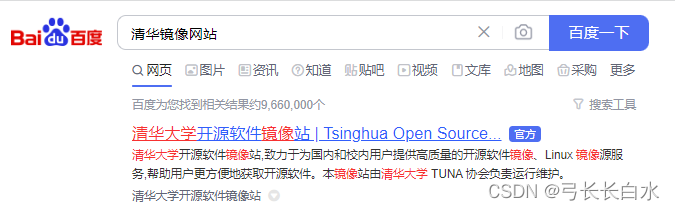
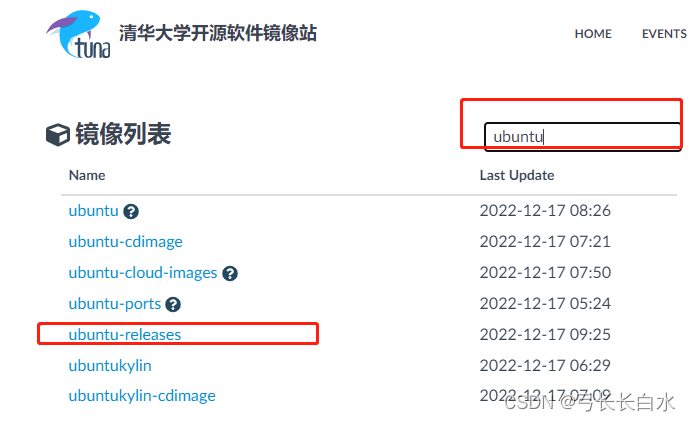
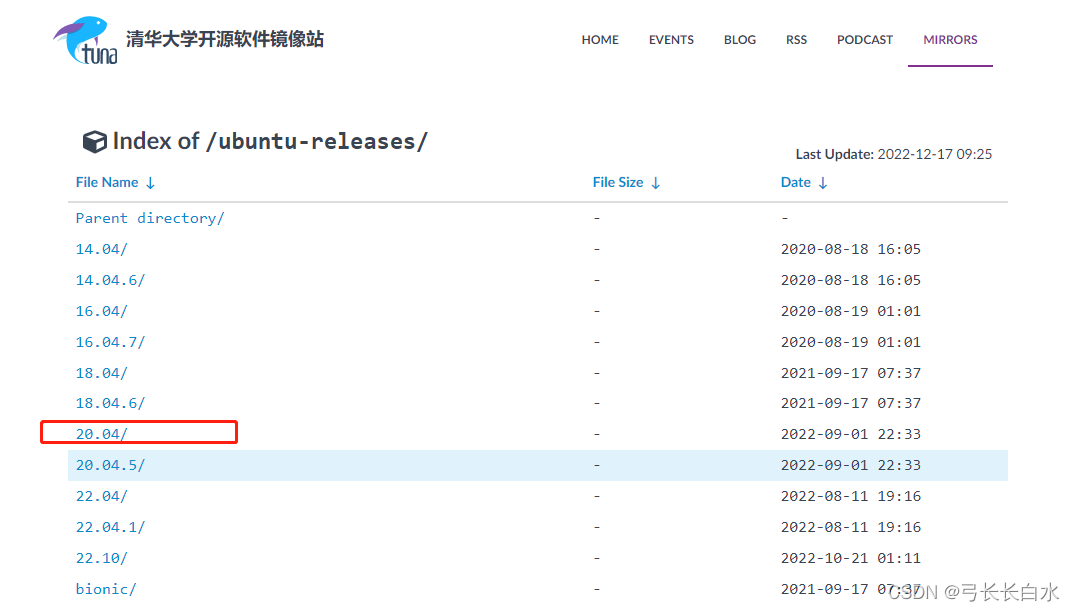
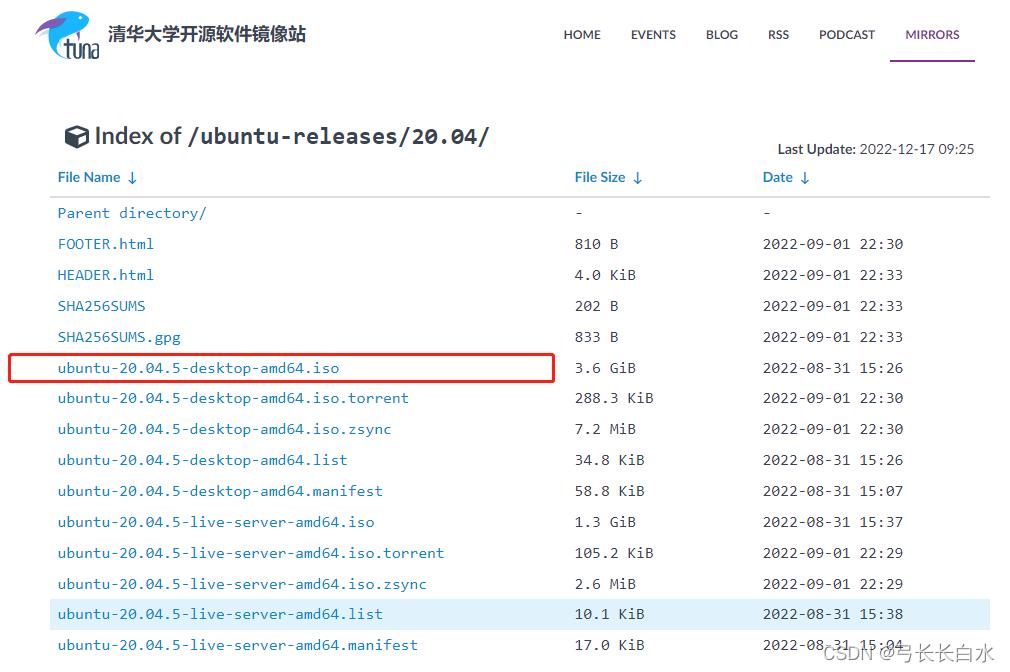
2、安装
2-1、在VMware 下面安装:
1、文件—新建虚拟机
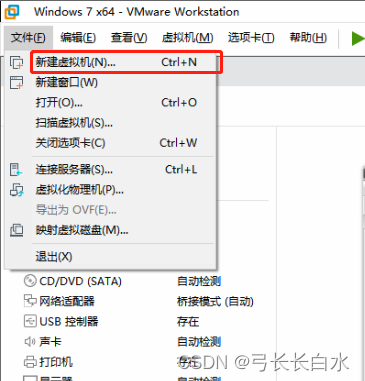
2、这里选择自定义安装,可以根据自己需要选择安装配置
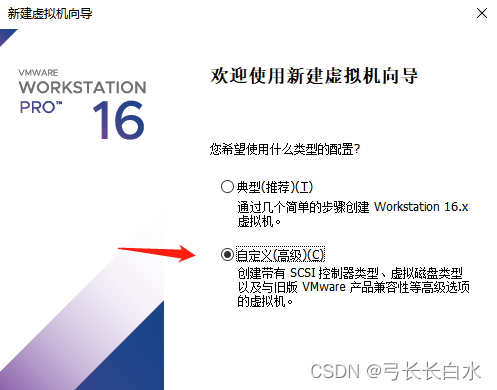
3、硬件兼容性默认Workstation 16.x即可
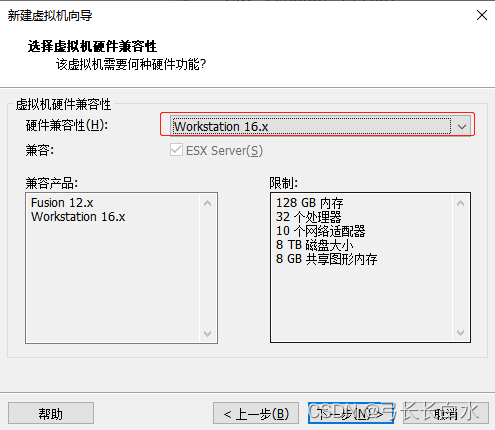
4、选择下载好的 ubuntu-20.04.5-desktop-amd64.iso 镜像
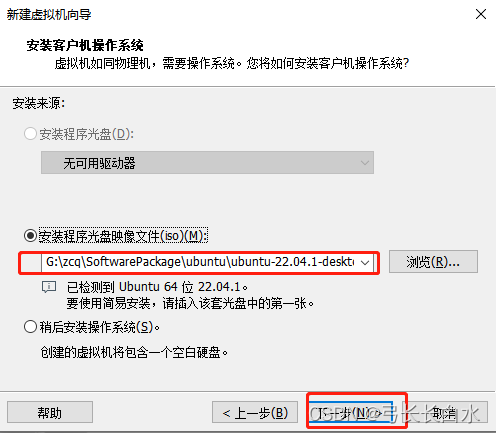
5、修改虚拟机名称、设置安装位置(后续虚拟机文件就在这个路径下)
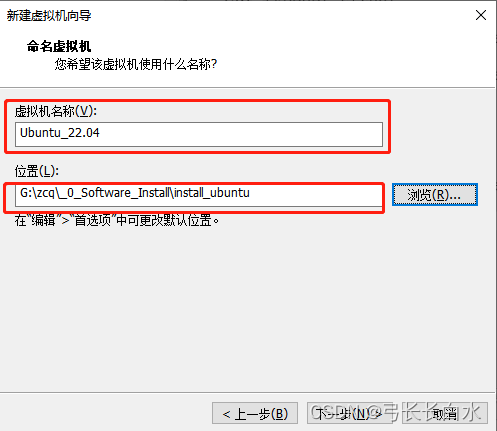
6、选择处理器数量和单个处理器的核心数量。这个要看你物理机的处理器数量和核心数。不要超过物理机处理器数量,否则会崩溃。具体可以输入cmd指令devmgmt.msc打开设备管理器查看处理器的核心数。选择好后点击下一步。
如下本机为一个处理器4个内核:
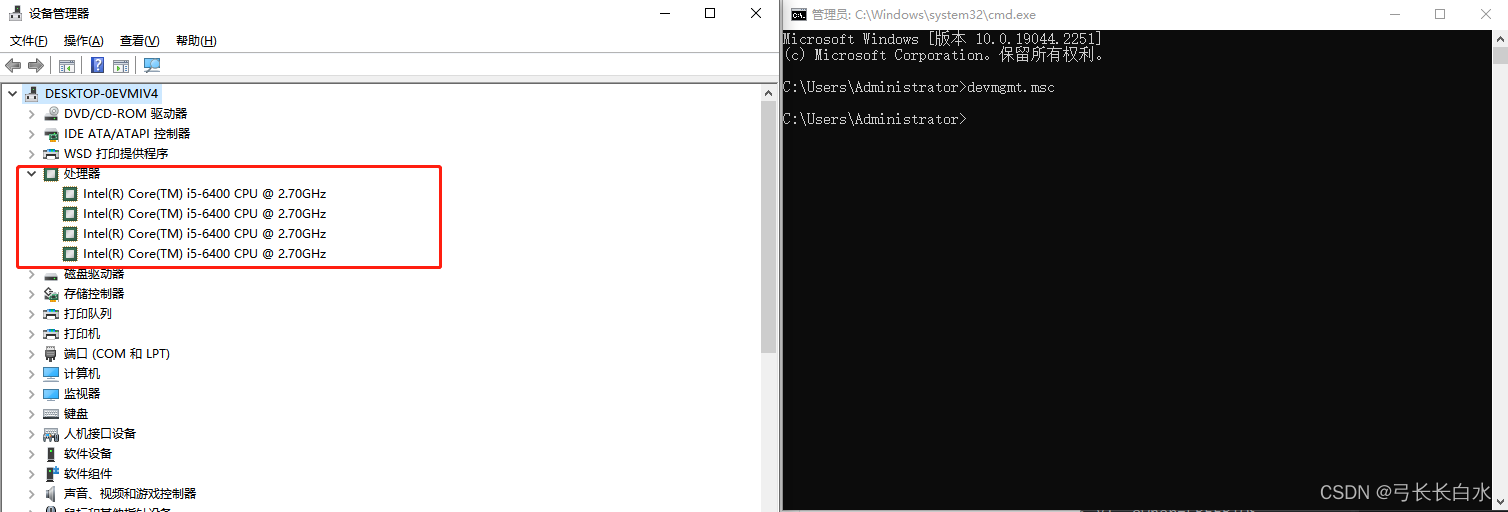
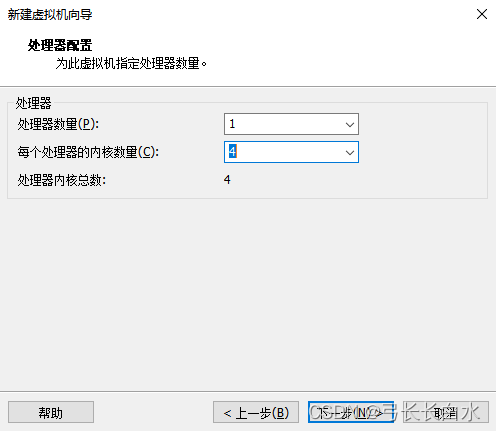
7、设置虚拟机的运行内存,这个也是看自己电脑的运行大小去设置
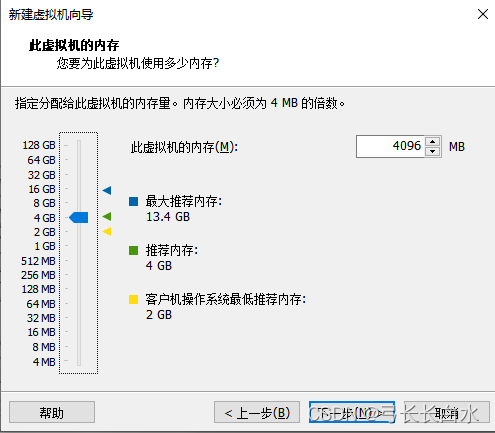
8、网络连接设置选默认:使用网络地址转换(NAT)
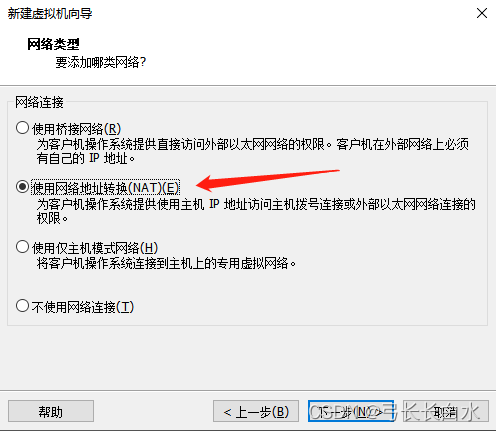
9、IO控制器类型:默认选项 “LSI Logic”
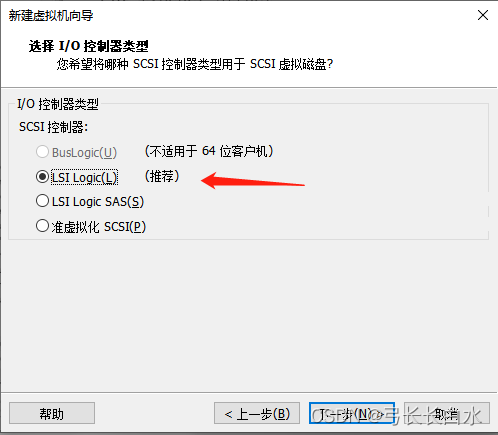
10、虚拟磁盘类型设置:默认选项, “SCSI”
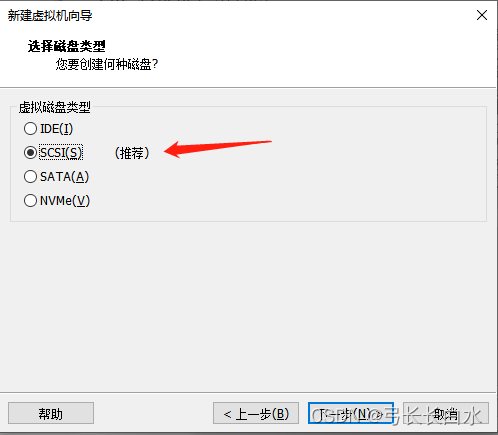
11、磁盘设置:选择“创建新虚拟磁盘”

12、磁盘大小也是根据自己电脑的硬盘实际大小设置的;选择“将虚拟磁盘拆分成多个文件”
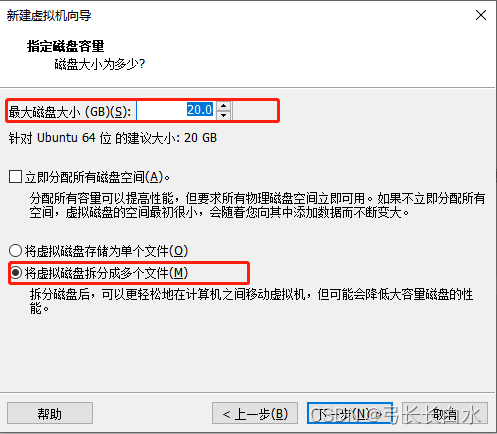
13、磁盘文件的命名,看个人喜好
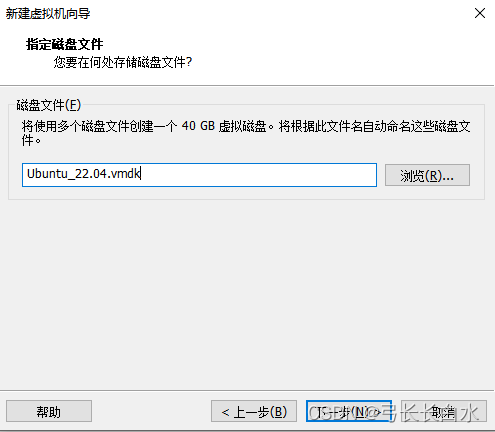
14、点击完成、进入安装其他选项(语言、用户名、密码等设置)
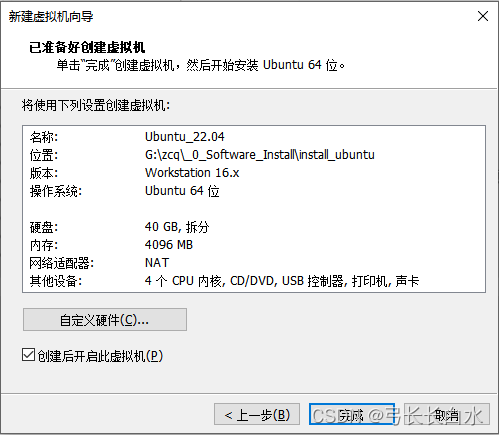
15、选择 Install Ubuntu:
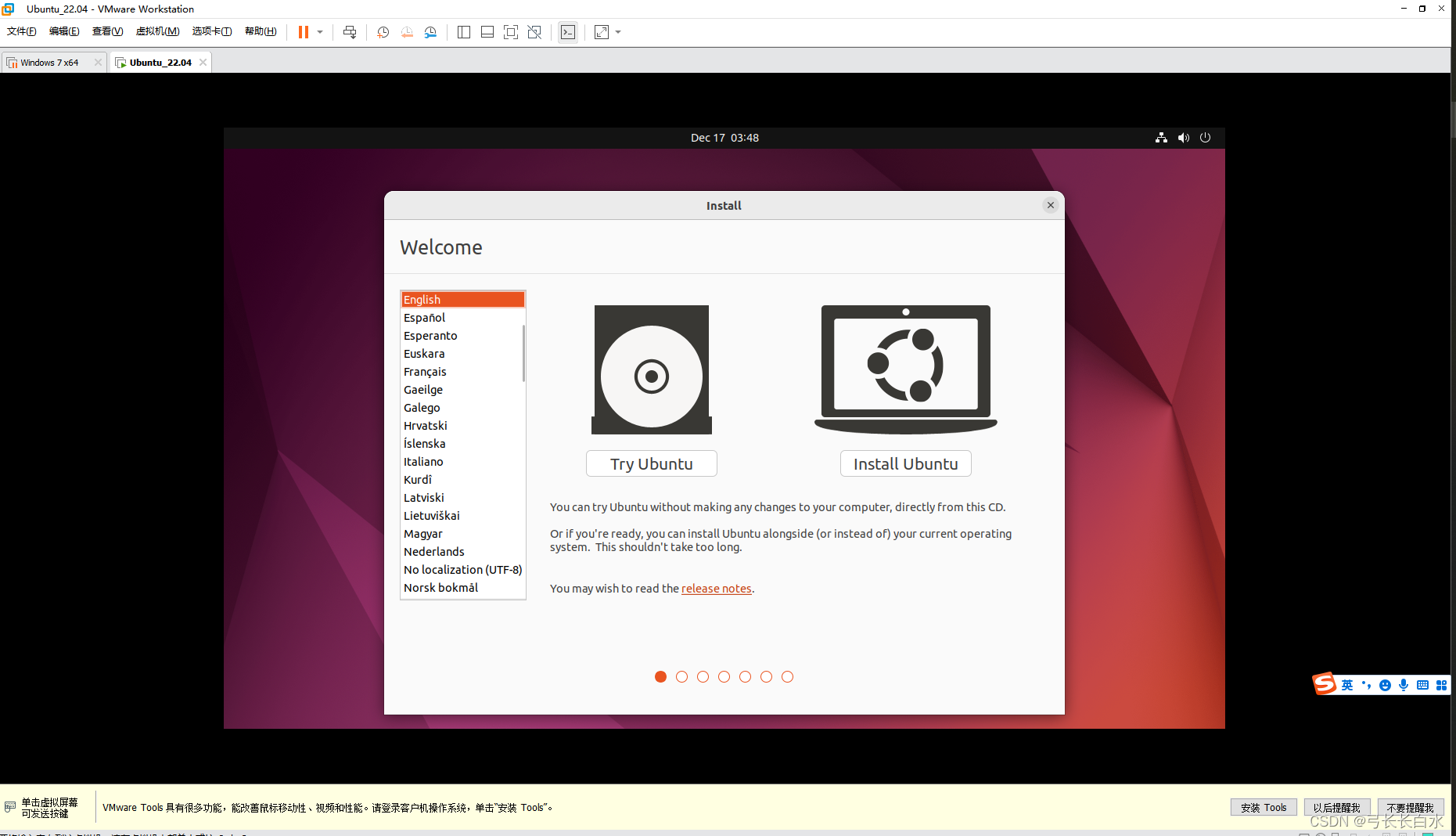
16、选择语言:
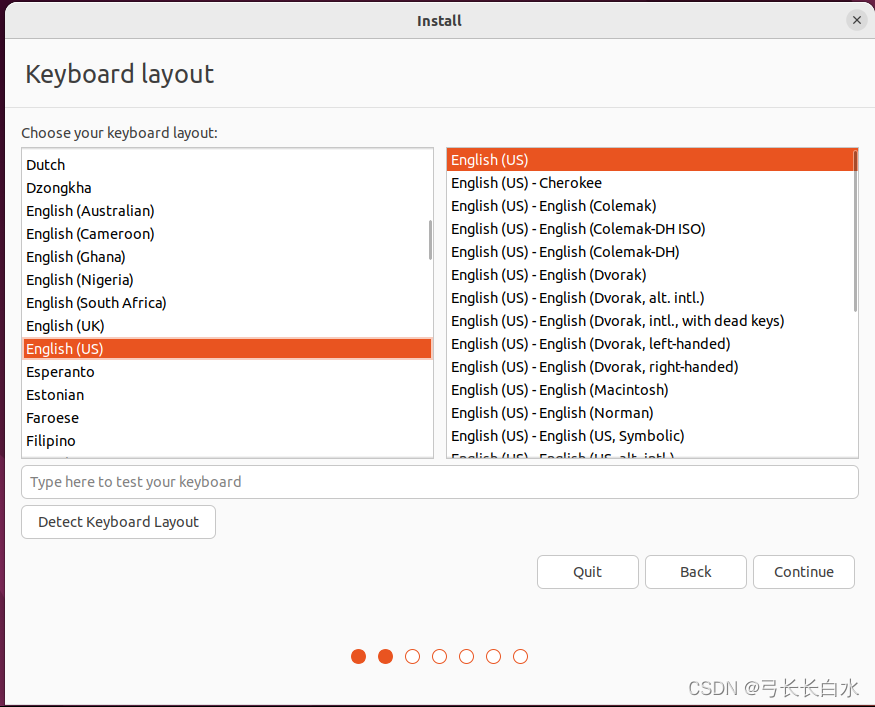
17、continue
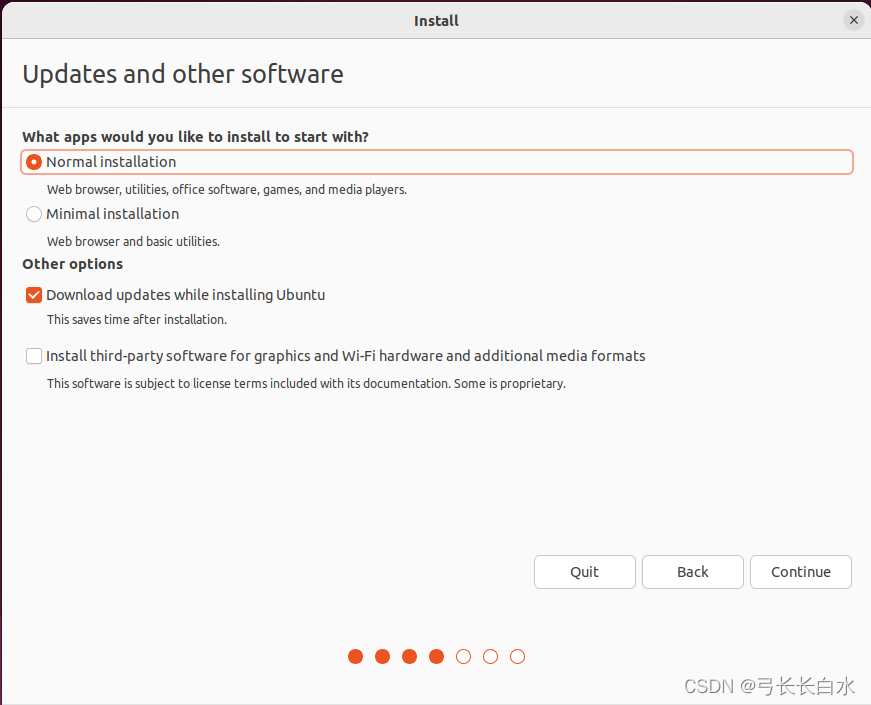
18、install now
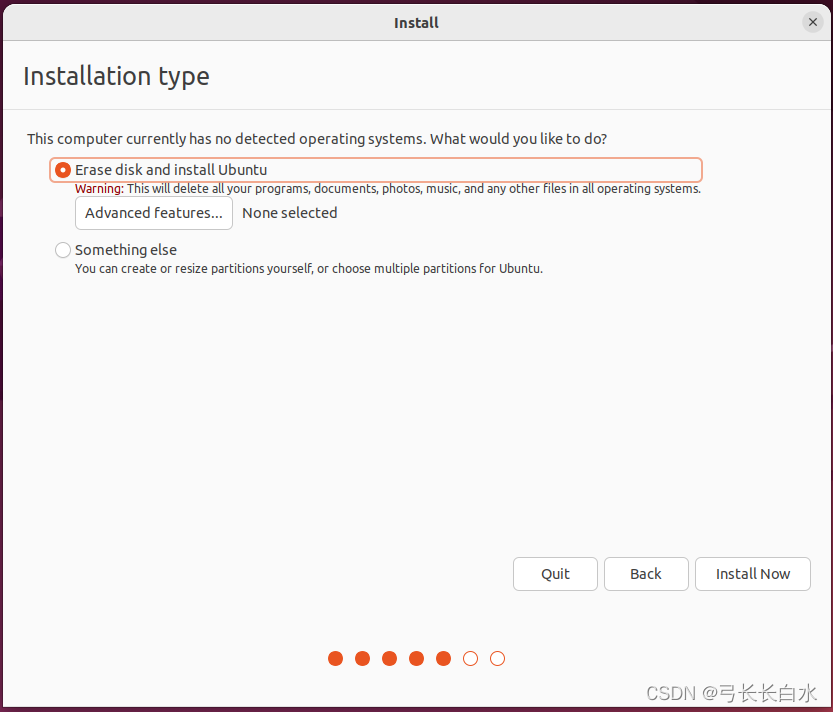
19、设置名称、虚拟机名、用户名、密码
填完之后就开始安装
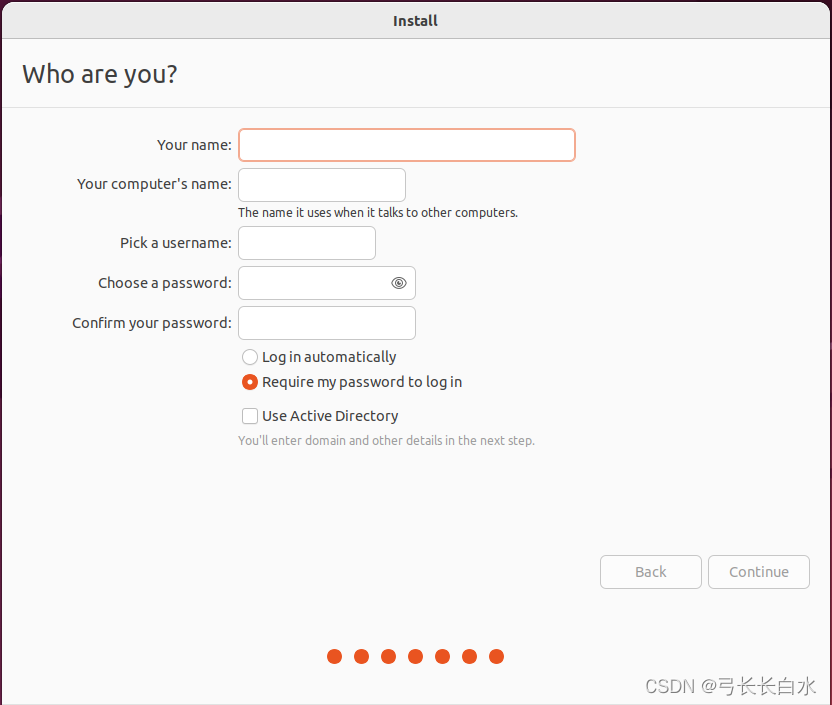

20、安装完成:
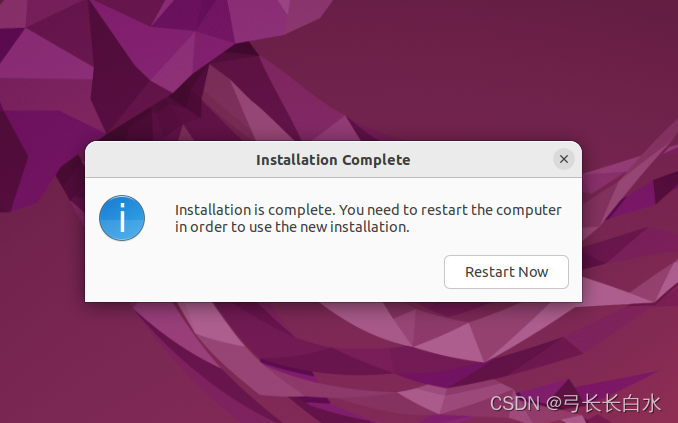
21、22.04版本的ubuntu界面改变这么多吗?
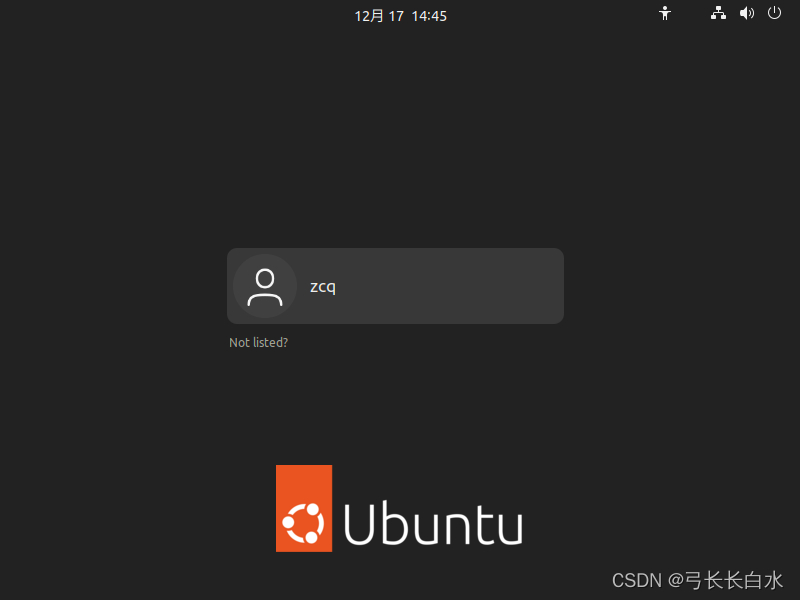
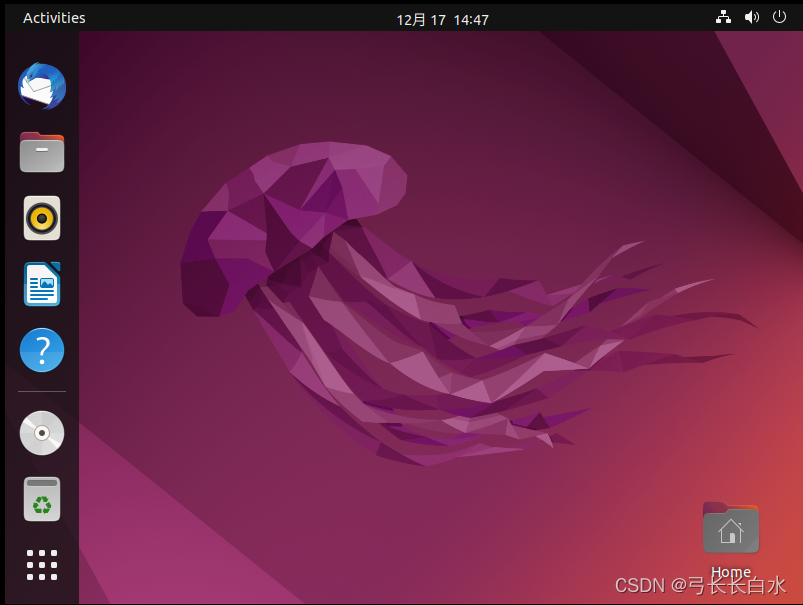
更多推荐
 已为社区贡献3条内容
已为社区贡献3条内容









所有评论(0)